
So beheben Sie, dass das iPhone ohne Computer nicht verfügbar ist [4 beste Möglichkeiten]

Das Glück und die Befriedigung, die neueste iPhone-Version zu besitzen, sind unübertroffen. Ein iPhone verwendet komplexe Sicherheitsfunktionen wie Fingerabdrücke, Passwörter, Gesichts-IDs usw., um Ihre Daten sicher und geschützt zu halten. Diese Sicherheitsmaßnahmen können jedoch frustrierend sein, insbesondere nachdem Sie die Details der Bildschirmsperre Ihres iPhones vergessen haben. Folglich verhindert der iPhone-Sicherheitsmechanismus, dass Benutzer nach aufeinanderfolgenden falschen Passwortversuchen auf ihre Gadgets zugreifen.
Die Nichtverfügbarkeit Ihres iPhones kann eine große Quelle der Frustration sein. Diese Frustration kann sich noch verstärken, wenn Sie nicht auf iTunes oder iCloud zugreifen können. Wenn Sie sich in dieser misslichen Lage befinden, machen Sie sich keine Sorgen, in diesem Artikel erfahren Sie, wie Sie das iPhone reparieren können, das ohne Computer nicht verfügbar ist. Lesen Sie weiter, um zu erfahren, wie.
Die Nichtverfügbarkeit des iPhones ist eine Fehlermeldung, die auf einem iOS-Gerät angezeigt wird, wenn Sie das Gadget mehrmals falsch entsperren. Es schützt die Daten Ihres Geräts, indem es verhindert, dass unbefugte Benutzer darauf zugreifen.
Wenn Sie das Bildschirmpasswort/Muster/PIN Ihres iPhones 6 Mal falsch eingeben, zeigt Ihr iPhone die Fehlermeldung "iPhone nicht verfügbar, versuchen Sie es in 1 Minute erneut" an. Wenn Sie sich an das Bildschirmpasswort Ihres iPhones erinnern, können Sie nach der festgelegten 1 Minute auf Ihr iPhone zugreifen.
Wenn Sie sich immer noch nicht an Ihr Passwort erinnern und zum 7. Mal einen falschen Passcode eingeben, zeigt Ihr iPhone die Benachrichtigung "iPhone nicht verfügbar, versuchen Sie es in 5 Minuten erneut" an. Sie müssen 5 Minuten warten, bevor Sie erneut versuchen, das Bildschirmkennwort Ihres iPhones einzugeben.
Nach dem 8. falschen Versuch zum Entsperren des Bildschirms benachrichtigt Sie Ihr Gerät über die Meldung "iPhone nicht verfügbar, versuchen Sie es in 15 Minuten erneut". Dieser 8. falsche Versuch löst aus, dass die Option "iPhone löschen" unter iOS 15.2 und höher am unteren Rand des iPhone-Bildschirms angezeigt wird.
Nach dem 9. falschen Versuch zeigt Ihr iPhone "iPhone nicht verfügbar, versuchen Sie es in 1 Stunde erneut" an und ist 1 Stunde lang nicht verfügbar, danach können Sie versuchen, es zu entsperren. Wenn Sie es nicht entsperren können, führt Ihr iPhone eine Sicherheitssperre durch und ist nicht mehr verfügbar, und Sie können nicht mehr darauf zugreifen oder ein Passwort eingeben.
Weiterlesen:
iPhone Sperrbildschirm nicht verfügbar? Hier sind 4 Lösungen, um das Problem zu beheben!
Wie entsperre ich ein deaktiviertes iPhone ohne iTunes auf 4 einfache Arten? [Heiß]
Frage 1. Was verursacht das Problem, dass das iPhone nicht verfügbar ist?
Der Fehler "iPhone nicht verfügbar" tritt auf, wenn ein iPhone-Benutzer mehr als 5 Mal versucht, den Bildschirm eines iPhones falsch zu entsperren. Es handelt sich um einen iOS-Datensicherheitsmechanismus.
Frage 2. Kann ich ein nicht verfügbares iPhone ohne Computer reparieren?
Ja, viele Probleme können ohne Computer gelöst werden. Sie können versuchen, das Gerät neu zu starten, einen Neustart zu erzwingen oder bestimmte Einstellungen zur Fehlerbehebung zu verwenden.
Kann ich mein iPhone ohne Computer entsperren ? Mit verschiedenen Techniken können Sie die Bildschirmsperre Ihres iPhones ohne Computer umgehen. Im Folgenden finden Sie einige nicht verfügbare iPhone-Korrekturen ohne Computer:
Apple hat die Option "iPhone löschen" unter iOS 15.2 und höher hinzugefügt, damit iOS-Benutzer die vergessenen Bildschirmsperren ihrer iOS-Geräte einfacher entsperren können. Im Folgenden erfahren Sie, wie Sie das Problem "iPhone nicht verfügbar" mit der Option "iPhone löschen" beheben können:
Schritt 1. Geben Sie das falsche Passwort ein, bis die Funktion "iPhone löschen" in der unteren rechten Ecke des iPhone-Bildschirms angezeigt wird.
Schritt 2. Tippen Sie auf die Funktion "iPhone löschen" auf dem Bildschirm des iPhones.
Schritt 3. Klicken Sie auf die Schaltfläche "iPhone löschen" auf dem angezeigten Bildschirm "Alle Einstellungen und Inhalte löschen".
Schritt 4. Klicken Sie auf die Schaltfläche "Von der Apple-ID abmelden" und geben Sie Ihr Apple-ID-Passwort ein.

Schritt 5. Klicken Sie auf die Option "Gerät einrichten", wechseln Sie zum Bildschirm "Apps & Daten" und erstellen Sie ein neues Passwort.
Siehe auch:
Wie entsperre ich das iPhone mit einem nicht reagierenden Bildschirm? [Vollständige Anleitung]
Wie viele Versuche, das iPhone zu entsperren? Tipps zur Fehlerbehebung im Inneren
Wenn Sie keinen Zugriff auf einen Computer haben und das iPhone zurücksetzen möchten, können Sie dies mit iCloud tun. iCloud verfügt über die Option "iPhone löschen" zum Löschen von Daten von Ihrem iPhone. Sie müssen von einem anderen Gerät aus auf die iCloud-Website zugreifen und sich mit der Apple-ID auf Ihrem nicht verfügbaren iPhone bei Ihrem Konto anmelden. Der Vorteil dieser Methode besteht darin, dass Sie die Daten Ihres Telefons aus der Ferne löschen können. Um diese Methode effektiv anzuwenden, befolgen Sie die folgende Schritt-für-Schritt-Anleitung:
Schritt 1. Navigieren Sie mit dem Browser eines anderen Geräts zur iCloud.com Website.
Schritt 2. Melden Sie sich bei Ihrem iCloud-Konto an. Verwenden Sie den Apple-ID-Account auf Ihrem nicht verfügbaren iPhone.

Schritt 3. Klicken Sie auf "Mein iPhone suchen" in der oberen linken Ecke des iPhone-Bildschirms. Navigieren Sie zu "Alle Geräte" und wählen Sie das nicht verfügbare iPhone aus.
Schritt 4. Wählen Sie das nicht verfügbare iPhone aus, das Sie entsperren möchten, und klicken Sie zweimal auf die Option "iPhone löschen", um fortzufahren. Dadurch werden die Daten auf Ihrem nicht verfügbaren iPhone gelöscht und Ihr iPhone entsperrt.

Kann mögen:
Wie entsperre ich das iPhone ohne SIM-Karte? [Aktualisiertes Tutorial]
Wie entsperre ich das iPhone XR ohne Passcode? (iOS 16 unterstützt)
Find My ist eine Anwendung, die von Apple entwickelt wurde, um seinen Benutzern zu helfen, ihre Geräte zu verfolgen. Mit dieser Anwendung können Benutzer auch alle Daten und Einstellungen ihres iPhones aus der Ferne löschen, um die Datensicherheit zu erhöhen, insbesondere wenn ein iPhone gestohlen wird. Sie können die Funktionen der Anwendung "Wo ist?" verwenden, um das Problem zu beheben, dass das iPhone ohne Computer nicht verfügbar ist, indem Sie die folgenden Schritte ausführen:
Schritt 1. Starten Sie die Anwendung "Wo ist?" auf einem beliebigen Apple-Gerät.
Schritt 2. Navigieren Sie zur Seite Geräte und wählen Sie das nicht verfügbare Gerät aus der Liste Ihrer Geräte aus.
Schritt 3. Wählen Sie die Option "Dieses Gerät löschen" aus den erweiterten Optionen.
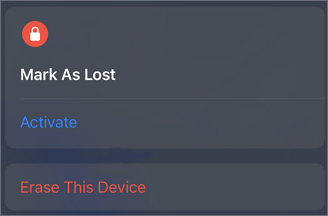
Schritt 4. Klicken Sie auf die Option "Bestätigen". Die nicht verfügbaren iPhone-Daten, einschließlich der Bildschirmsperre, werden erfolgreich gelöscht. Jetzt können Sie auf Ihr iPhone zugreifen.
Nicht verpassen:
Wie entsperre ich ein gestohlenes iPhone ohne Passcode auf 3 Arten?
Wie entsperre ich das iPhone 14/13/12 ohne Passcode? [4 Bewährte Wege]
Die Verwendung eines professionellen iOS-Tools zum Entsperren des Bildschirms, wie z. B. iOS Unlock, ist die zuverlässigste Methode, um ein iOS-Gerät zu entsperren. Mit dieser Anwendung können Sie fast alle Arten von Bildschirmsperren von iOS-Geräten entfernen, z. B. Face ID, alphanumerischer Passcode, 4-stelliger Passcode, benutzerdefinierter numerischer Code, Bildschirmzeit-Passcode usw. Mit diesem Tool können Benutzer auch iCloud-Sperren entfernen, die Apple ID ohne Passwort entsperren, die MDM-Sperren von iPhones entfernen, ohne iPhone-Daten zu verlieren, SIM-Sperren entfernen und iTunes-Backups entschlüsseln.
Die iOS Unlock-App ist ein leistungsstarkes Tool zum Entfernen der Bildschirmsperre von iOS-Geräten, auf das Sie sich verlassen können. Dieses Tool wird von Millionen von Menschen weltweit verwendet und wurde von seinen zufriedenen Kunden positiv bewertet. Seine einfach zu bedienende Oberfläche macht es zu einer bevorzugten Option für Anfänger und erfahrene Computerbenutzer. Darüber hinaus verfügt die Anwendung über unübertroffene Funktionen wie:
Im Folgenden erfahren Sie, wie Sie das Problem beheben können, dass das iPhone mit der iOS Unlock-App nicht verfügbar ist:
01Wechseln Sie zunächst zur Website von iOS Unlock, laden Sie die App herunter, installieren Sie sie, starten Sie sie und wählen Sie die Option "Bildschirm entsperren" aus den verfügbaren Optionen aus.

02Wählen Sie auf dem angezeigten Bildschirm die Option "iOS" aus, da Sie ein iOS-Gadget entsperren, und wählen Sie die Option "iOS-Bildschirm entsperren", um mit dem Vorgang fortzufahren.

03Beginnen Sie mit dem Entsperren des Geräts, indem Sie auf die Schaltfläche "Start" klicken. Sie müssen sicherstellen, dass Ihr iPhone auf dieser Stufe vollständig aufgeladen ist. Versetzen Sie Ihr Gerät anschließend in den Wiederherstellungsmodus. Wenn der Wiederherstellungsmodus fehlschlägt, können Sie den DFU-Modus ausprobieren.

04Die iOS Unlock-App erkennt die Informationen Ihres Geräts automatisch und zeigt sie auf dem Bildschirm an. Überprüfen Sie die angezeigten Informationen und klicken Sie auf die Schaltfläche "Start".

05Laden Sie die erforderliche iOS-Firmware über die Entsperr-App herunter. Tippen Sie nach der Verifizierung auf "Jetzt entsperren". Bestätigen Sie mit "000000" im Textfeld und drücken Sie auf "Entsperren". Klicken Sie auf "Fertig", nachdem der Vorgang abgeschlossen ist.

Sie verstehen jetzt, wie Sie ein iPhone, das ohne Computer nicht verfügbar ist, mit den oben beschriebenen Methoden reparieren können. Wir empfehlen Ihnen jedoch, ein professionelles iOS-Tool zum Entsperren des iOS-Bildschirms wie iOS Unlock zu verwenden, um die Probleme mit dem nicht verfügbaren iPhone zu beheben, da es sie schnell und einfach behebt.
Verwandte Artikel:
8 Top-Software zum Entsperren des iPhones zum Entsperren Ihres iPhones ohne Passcode
So entsperren Sie das iPhone mühelos ohne Passcode [Top 6 Möglichkeiten]
So entsperren Sie das iPhone mit defektem Bildschirm (2023 aktualisiert)
Wie entsperre ich das iPhone mit einem nicht reagierenden Bildschirm? [Vollständige Anleitung]
Wie entsperre ich das iPhone, ohne nach oben zu wischen? [Umfassender Leitfaden]
So entsperren Sie das iPhone kostenlos auf effektive Weise (bewährt)

 Telefon entsperren
Telefon entsperren
 So beheben Sie, dass das iPhone ohne Computer nicht verfügbar ist [4 beste Möglichkeiten]
So beheben Sie, dass das iPhone ohne Computer nicht verfügbar ist [4 beste Möglichkeiten]